Konfigurieren der Einstellungen für das Sitzungstimeout auf dem RV130- und RV130W-Router
Ziel
Mit der Funktion "Sitzungs-Timeout" kann ein Administrator festlegen, wie lange eine Sitzung inaktiv bleiben kann. Dies wiederum schränkt auch die Möglichkeit von unerwünschtem Zugriff auf das Netzwerk ein, indem Sie sich aus der Sitzung abmelden, wenn diese inaktiv war.
Die Konfiguration der Sitzungs-Timeout-Einstellungen ist auch von Vorteil, wenn Sie Konfigurationen durchführen, die einige Zeit in Anspruch nehmen, sodass Sie die Sitzungs-Timeouts auf eine viel längere Zeit einstellen können. Dadurch können Situationen vermieden werden, in denen der Administrator eine gesamte Konfiguration erneut durchführen muss, weil eine Sitzung abgelaufen ist.
In diesem Artikel wird erläutert, wie Sie die Sitzungs-Timeout-Einstellungen auf dem RV130 und RV130W Router konfigurieren.
Unterstützte Geräte
- RV130
- RV130W
Software-Version
- 1.0.3.22
Einstellungen für Sitzungstimeout konfigurieren
Schritt 1: Melden Sie sich beim webbasierten Dienstprogramm des Routers an, und wählen Sie Administration > Session Timeout.

Schritt 2: Wählen Sie im Bereich "Administrator Inaktivitäts-Timeout" ein Intervall in Minuten, in dem ein Benutzer mit Administratorrechten aufgrund von Inaktivität abgemeldet wird. Die Optionen sind 1, 5, 10, 30 und Nie.
Anmerkung: In diesem Beispiel wird 30 verwendet.
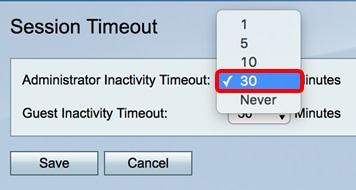
Schritt 3: Wählen Sie im Bereich Guest Inaktivität Timeout (Timeout bei Gastinaktivität) ein Intervall in Minuten aus, in dem ein Benutzer mit Gastberechtigungen aufgrund von Inaktivität abgemeldet wird. Die Optionen sind 1, 5, 10, 30 und Nie.
Anmerkung: In diesem Beispiel wird 30 verwendet.

Schritt 4: Klicken Sie auf Speichern.
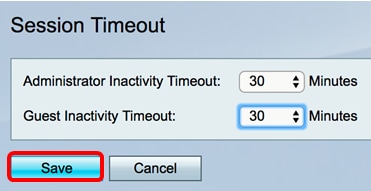
Sie sollten jetzt die Einstellungen für das Sitzungstimeout auf dem RV130 oder RV130W Router erfolgreich konfiguriert haben.
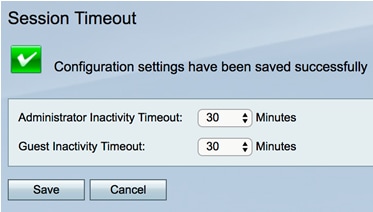
Revisionsverlauf
| Überarbeitung | Veröffentlichungsdatum | Kommentare |
|---|---|---|
1.0 |
13-Dec-2018 |
Erstveröffentlichung |
 Feedback
Feedback